on
[git] Git diff
1. git diff 설명
2. git diff
3. git diff –word-diff
4. git diff –cached
5. git difftool
git diff 설명
파일간에 비교를 할 때 쓰인다.
-
git diff
staging area(이전에 git add한 파일들)있는 파일들과 현제 working directory에 수정 된 파일이 있으면 수정사항을 보여준다. -
git diff –staged (git diff –cached)
이전 git commit한 파일들과 현재 commit이 될 파일들의 수정사항을 보여준다. -
git diff
<branch><다른 branch>
로컬 branch끼리 비교 -
git diff
<branch><origin/branch>
로컬 branch와 원격 branch 비교 -
git diff
<commit Hash ID><commit Hash ID>
Commit끼리 비교 -
git diff
<비교대상 1>..<비교대상 2>
비교대상1과 비교대상2 비교 ( .. 이 들어감)
git diff
a.txt와 b.txt를 git add하고 수정을 했다. 수정사항을 보기 위해 git diff를 입력했다.
git diff
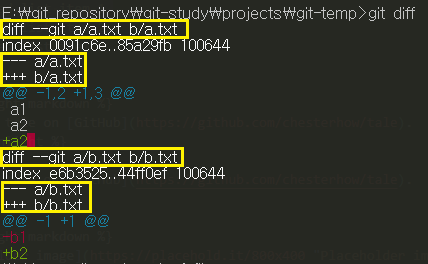
화면을 보면 노란색 하이라이트 박스 안에 a/a.txt b/a.txt 나와있는데 --- a/는 이전버전을 뜻하고 +++ b/는 현재버전을 뜻한다.
+ 초록색 글자는 현재 버전에서 추가 됐다는 표시이고, - 빨간색 글자는 이전 버전에는 존재했으나 현재 버전에서 삭제 됐다는 표시이다.
git diff –word-diff
git diff --word-diff
git diff --word-diff를 입력하면 git diff와 같으나 아래와 같이 지워지고 추가된 단어를 좀 더 보기좋게 표시한다.
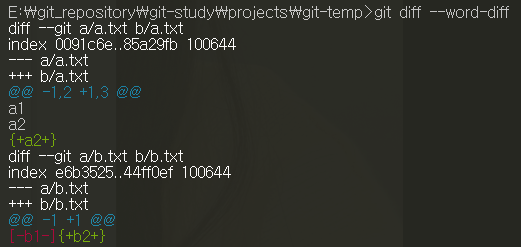
git diff –cached
a.txt와 b.txt 둘 다 commit하지 않은 상태에서 git diff ---cached를 입력했다.
git diff --cached
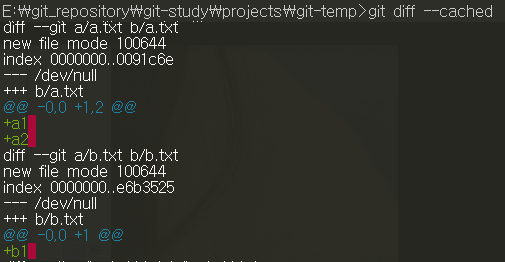
git diff ---cached는 이전에 commit했던 파일과 비교한다. 현재 commit을 안 했기 때문에 다 초록글자로 되어있다.
그리고 이전 git diff에서 초록색과 빨간색으로 표시 됐던 것들은 없다. 왜냐하면 git add를 하지 않아 반영이 안 됐다.
즉 git add하고 이전에 commit됐던 버전과 비교를 하는 것이다.
git difftool
git diff가 cmd창에서 보기 힘들다면 비주얼 스튜디오 코드로 변경가능하다.
git config --global -e
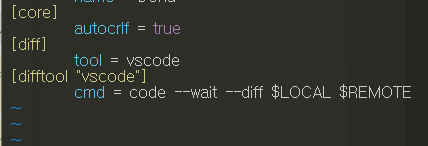
git config --global -e를 입력하면 위와 같이 setting을 변경할 수 있다. 맨 뒷 부분에 아래코드를 추가한다.
[diff]
tool = vscode
[difftool "vscode"]
cmd - code --wait --diff $LOCAL $REMOTE

git difftool입력하면 vscode로 실행 하겠다는 선택창이 뜨면 Y를 타이핑하면 이렇게 비주얼 스튜디오코드에서 실행이 가능하다.
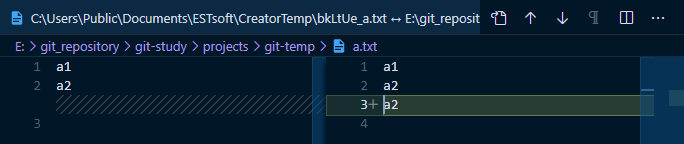
Discussion and feedback